De bästa sätten att styra alla dina smarthome-enheter från ett ställe

Ju mer smarthome produkter du staplar på ditt hus desto mer komplicerat blir det att integrera dem alla och se dem helt enkelt. Om du befinner dig i den här situationen är det här de bästa sätten att styra alla dina smarthome-enheter.
Problemet
Smarthome är fortfarande ett helt nytt och ibland förvirrande område av teknik och det finns ingen enda standard för integration alla dina smartera prylar så att du kan styra dem från ett enkelt gränssnitt.
RELATERAT: Hur man sätter ihop din första Smarthome (utan att bli överväldigad)
Det största problemet är att du har alla dessa smarthome-enheter inrättas i ditt hus, var och en med sin egen unika app för att kontrollera endast den specifika enheten. Jag har för närvarande cirka tio smarthome-appar ordnade i en mapp på min startsida, och om jag vill justera termostaten och måste jag öppna två olika appar för att göra det.
I En perfekt värld, du kan styra allt i ditt hus från ett app eller gränssnitt. Det finns för närvarande ingen standard för att hantera det, men det finns flera sätt att angripa problemet. Vi går igenom några av de bästa metoderna för att få alla dina smarta enheter till för att göra det enklare och lättare att styra allt.
Använd en röstassistent

RELATERAD: Amazon Echo är det som gör Smarthome värt
En bra enhet för att styra alla dina smartera prylar behöver inte ens använda dina tummar och fingrar. I stället kan du styra allt med din röst genom att använda Alexa, Google Assistant eller Siri.
Du kan få tillgång till dessa röstassistenter på din telefon, men din bästa satsning är att köpa en dedikerad enhet som hanterar alla dina röstkommandon istället- något som Amazon Echo, Google Home eller Apples HomePod, som kommer att släppas senare i år.
Du kan integrera de flesta (om inte alla) av dina smarthome-enheter med din röstassistent och sedan styra dem med din röst istället av ett pekskärmsgränssnitt, genom att säga saker som "slå på lamporna på sängen", "sätt på termostaten till 75" och "låsa alla dörrarna".
Det är självklart fortfarande ganska nytt för vissa användare och är inte helt mainstream än, men om du inte gillar gränssnitt med en pekskärm till att börja med är röst en bra väg att gå.
Få en Smarthome Hub

Om du gillar att kunna styra alla dina smarthome enheter från din telefon, då är det bra. Att hantera alla dessa olika appar för olika enheter kan dock vara besvärligt (som förklaras ovan), och med bara en app att styra allt är nog mer din hastighet.
Rädsla inte, för det är vad smarthome hubbar är här att göra. Inte bara tillåter de att smarthome-enheter integreras med varandra för att utföra alla slags komplexa uppgifter, men du kan använda navets app för att styra flera enheter i ett gränssnitt. Istället för att du måste öppna din smart termostatapp för att ställa in temperaturen och sedan öppna din smart lighting app för att justera ljusen, kan du göra allt detta inom samma app.
Dessutom kan du ansluta olika fjärrkontroller ( som den här Z-Wave-fjärrkontrollen) till navet och tilldela dess knappar till olika uppgifter som du ofta utför med dina smarthome-enheter, vilket gör det ännu enklare att kontrollera.
Vi har provat flera konsumentvänliga smarthome-nav i tidigare, inklusive Wink, SmartThings och Insteon. Alla tre kan göra jobbet, men vi hittade Wink att vara bäst. Naturligtvis kan du också använda en mjukvaruplattform som Apples HomeKit, men listan över produkter som är kompatibla med HomeKit är väldigt kortare än listan över produkter som fungerar med de flesta smarthome-nav.
Använd en dedikerad tablett
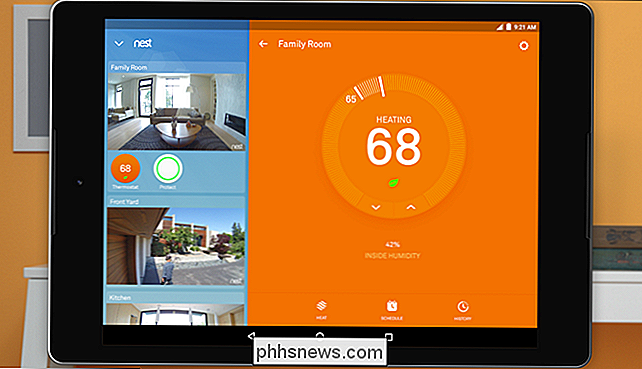
Om du vill För att ta saker och ting, kan du använda en dedikerad pekskärmsenhet för att styra alla dina smarthome-redskap istället för att alltid lita på din telefon.
RELATED: 10 Användbara användningsområden för din gamla iPad eller Android Tablet
Reparposing en tablett som din smarthome kontrollenhet ger dig lite mer frihet och låter dig anpassa hemskärmen för att tillgodose smarthome-kontrollen. Du kan placera alla dina smarthome-appar på startskärmen och även använda genvägar och widgets för olika saker (om det är en Android-tablett, det vill säga).
RELATERAT: Hur man gör $ 50 Amazon Fire Tablet Mer som Stock Android (utan rooting)
Du behöver inte ens spendera så mycket pengar på en tablett om du inte redan har en. Du kan ta en Amazon Fire-tablett för ganska billigt och göra några saker för att bli av med det hemska FireOS-gränssnittet.
Därifrån kan du lämna den någonstans alltid inkopplad och påslagen så att du snabbt kan kontrollera något med lätthet. Om du är väldigt användbar kan du även installera ett försänkbart uttag och montera tabletten på väggen för att ge dig ett riktigt fint smarthome-styrsystem som ser ut som det passar in i huset.

Så här ser du vilka webbplatser din dator är hemligt ansluten till
Din dator gör många Internetanslutningar i dagens verksamhet, och inte alla är nödvändigtvis webbplatser du är medveten om är anslutningar händer med. Medan vissa av dessa anslutningar är ofarliga finns det alltid en chans att du har någon skadlig kod, spionprogram eller adware som använder din Internetanslutning i bakgrunden utan din kunskap.

RELATERAT: Hur använder du Wi-Fi-assistenten i Android för att säkert ansluta till allmänna Wi-Fi-nätverk (och spara data) Android använder sig av funktionen Användning och diagnostik delning till crowdsource dessa uppgifter. När du ansluter din telefon till ett öppet nätverk, t.ex. i Starbucks, delas hastigheten på det här nätverket (tillsammans med annan information) med Google.



